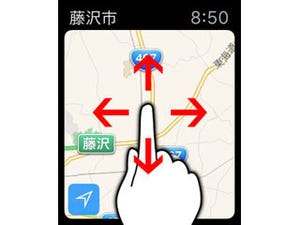iPhoneをいちいち取り出さなくても様々な情報を確認できるのがApple Watchのいいところ。今回は「カレンダー」アプリをスケジュールのチェックに活用する方法を紹介します。
Apple Watchのカレンダーで予定をチェック
Apple Watchのカレンダーアプリでは、登録されているイベント一覧やその詳細をチェックできます。場所が登録されていれば、マップと連動でナビゲーションもすぐにスタートできます。
![]()
|
「カレンダー」をタップ |
![]()
|
![]()
|
|
当日のバーチカル表示、またはイベント一覧表示が表示されます
|
![]()
|
![]()
|
|
この2つは、感圧タッチで表示されるボタンで切り替えが可能です
|
![]()
|
バーチカル表示は横にスワイプで前後の日付に移動が可能。ただし、表示できるのは当日から一週間後まで |
![]()
|
![]()
|
|
イベントをタップすると詳細を表示
|
![]()
|
![]()
|
|
住所を感圧タッチすると、マップのナビゲーションへ連携
|
![]()
|
![]()
|
上部の日付をタップすると、1ヵ月のカレンダー表示に |
赤でマークされた当日の日付周辺をタップすると、バーチカル表示に戻ります |
Siriでイベントを追加してみよう
Apple Watchのカレンダーアプリでは、イベントの詳細な編集はできませんが、Siriを使って新規イベントを登録することが可能です。
![]()
|
デジタルクラウンを長押しするか、時計が表示された状態で「Hey, Siri」と呼びかけてSiriを起動 |
![]()
|
イベントのタイトルを指定 |
![]()
|
日時を指定。「確定」をタップで保存されます |
![]()
|
イベントが登録されました |
![]()
|
登録してくれないこともあります |
![]()
|
![]()
|
|
詳しい内容の編集や日時の変更などは、Apple WatchではなくiPhoneやMacから行います
|